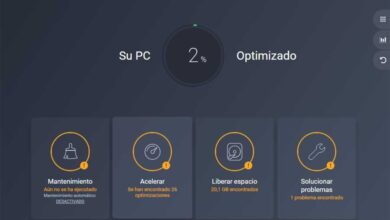Paint.net: retouchez vos photos en quelques secondes grâce à ses puissantes fonctions
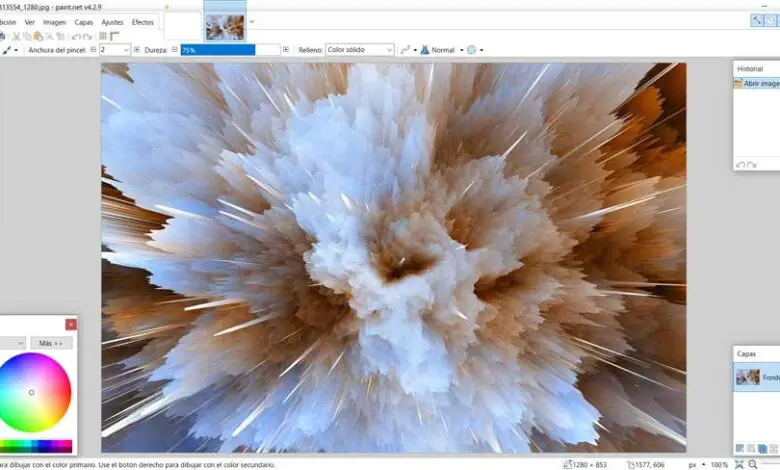
Que ce soit pour partager avec d’autres, pour sauvegarder ou pour profiter du moment, la photographie numérique est en plein essor depuis de nombreuses années dans le monde du PC . Pour cela nous utilisons des applications plus ou moins complexes telles que Photoshop, Paint, GIMP ou Paint.net.
Il s’agit de solutions logicielles que nous pouvons actuellement utiliser pour apporter des modifications, des conversions , des arrangements ou de légères modifications à nos photos. De plus, c’est quelque chose qui s’est beaucoup plus répandu après l’arrivée de bons objectifs sur les téléphones mobiles et les réseaux sociaux.
Nous disons cela car tout le monde peut désormais prendre une photo avec son terminal, faire une petite retouche en quelques secondes et la partager sur Facebook ou Instagram . Eh bien, dans ces lignes, nous allons nous concentrer sur l’une de ces applications gratuites qui existe depuis longtemps et qui n’a cessé de s’améliorer, Paint.net .
Caractéristiques qui définissent l’éditeur Paint.net
On pourrait dire que ce programme axé sur la retouche photo, en plus d’être gratuit, est considéré comme valable pour tout le monde. Il va sans dire qu’il n’atteint pas la complexité que, par exemple, Adobe Photoshop nous présente , donc il n’a pas autant de fonctions. Cependant, il est également vrai qu’une bonne partie de tout ce que propose le programme Adobe, l’utilisateur ordinaire, n’en a pas besoin ou ne sait pas s’en servir.
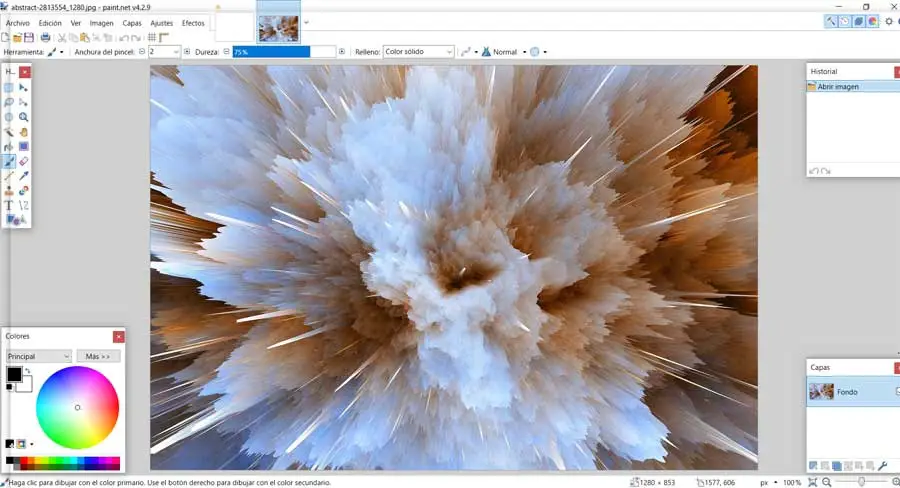
C’est pourquoi pour ceux qui recherchent un logiciel pour retoucher leurs photos rapidement et à moindre coût, Paint .net est une excellente alternative. Nous disons cela parce que cela nous présente tout ce dont nous avons besoin pour être en mesure de corriger un peu ces photos, de modifier leur apparence ou d’effectuer des tâches d’édition, sans trop de maux de tête. À tout cela, il faut ajouter qu’il possède, en plus des fonctions de retouche de base, des fonctions un peu plus avancées, voire un support pour travailler avec des calques .
Disposition de l’interface du programme de retouche
Pour tout cela, le programme nous présente une interface utilisateur dans laquelle ses éléments sont placés de manière à ne pas prêter à confusion. Par défaut, sur le côté droit, nous trouvons deux sections qui font référence à l’ historique des actions et aux couches que nous gérons. En même temps, le panneau de couleurs et la barre de fonctions se trouvent à gauche, tandis qu’en haut, on retrouve les menus habituels.
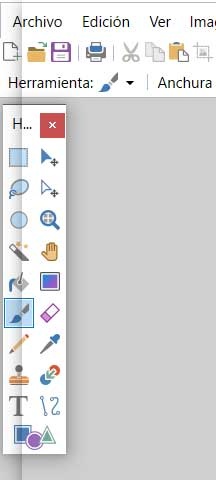
Comme nous pouvons le voir dans la barre de fonctions précitée, nous aurons à notre disposition les plus courantes dans ce type de programme. Ainsi nous avons un zoom , une gomme, un dégradé, un tampon clone, des pinceaux , des sélecteurs de différents types, ou encore l’outil de texte. Tout cela sera très utile pour travailler avec nos images personnelles.
Dans le cas où nous souhaitons effectuer d’autres tâches plus spécifiques, nous pouvons toujours choisir d’utiliser le menu en haut. De là, nous pouvons faire pivoter les images à partir du menu Image, ou modifier le contraste, la luminosité ou les niveaux, à partir des paramètres.
Compatibilité des programmes d’imagerie
Comment pourrait-il en être autrement, ce programme de retouche et d’édition est compatible avec la plupart des formats d’image actuels. La vérité est qu’il existe de nombreux formats de ce type que nous pouvons trouver pour le moment, mais dans la plupart des cas, les mêmes sont toujours utilisés. Avec tout et avec cela, dans Paint.net, nous constatons que nous pouvons ouvrir les plus courants, ainsi que certains un peu moins.
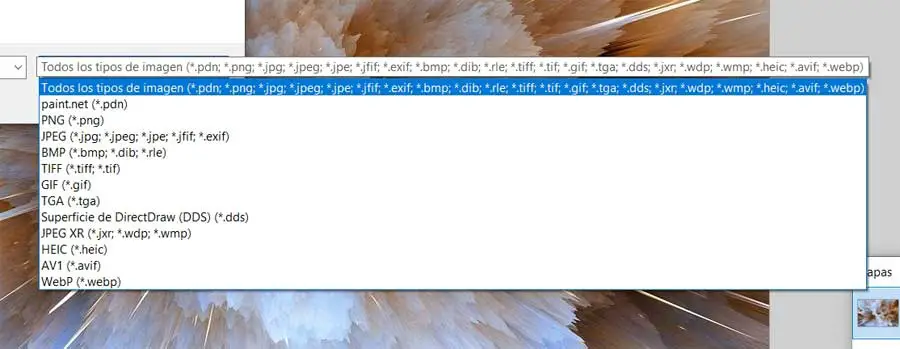
De cette façon, il est prévu que nous n’ayons pas de problèmes lors de l’accès à ces fichiers image depuis ce programme, quelle que soit leur source. C’est pourquoi ci-dessous nous allons vous montrer les principaux formats supportés dans le logiciel.
- PNG
- JPEG
- HEIC
- AV1
- WebP
- Tiff
- PNG
- JPE
- GIF
- BMP
- EXIF
- AVIF
Paint.net, GIMP ou MS Paint, que dois-je choisir?
Comme nous l’avons mentionné précédemment, il existe de nombreux programmes de ce type, pour éditer des photos, que nous pouvons utiliser en ce moment. Cependant, dans le secteur gratuit, avec Paint.net, GIMP et MS Paint sont également très populaires .
Comme beaucoup d’entre vous le savent peut-être déjà, le premier d’entre eux est un logiciel open source connu dans le monde entier. D’autre part, MS Paint est la solution de retouche simple qui s’intègre à Windows . Eh bien, pour ceux qui ont des doutes sur lequel choisir, la solution est simple, celle qui correspond le mieux à leurs besoins ou exigences. Pour cela, il faut d’abord savoir que Photoshop, le puissant éditeur de photos d’ Adobe , mais payant, est à la pointe en termes de fonctionnalités.
De même, beaucoup de ceux qui recherchent une alternative gratuite mais similaire en termes de puissance, optent pour GIMP. Cela est dû à tout ce qu’il nous offre dès le départ, ainsi qu’aux compléments que nous pouvons intégrer de manière supplémentaire.
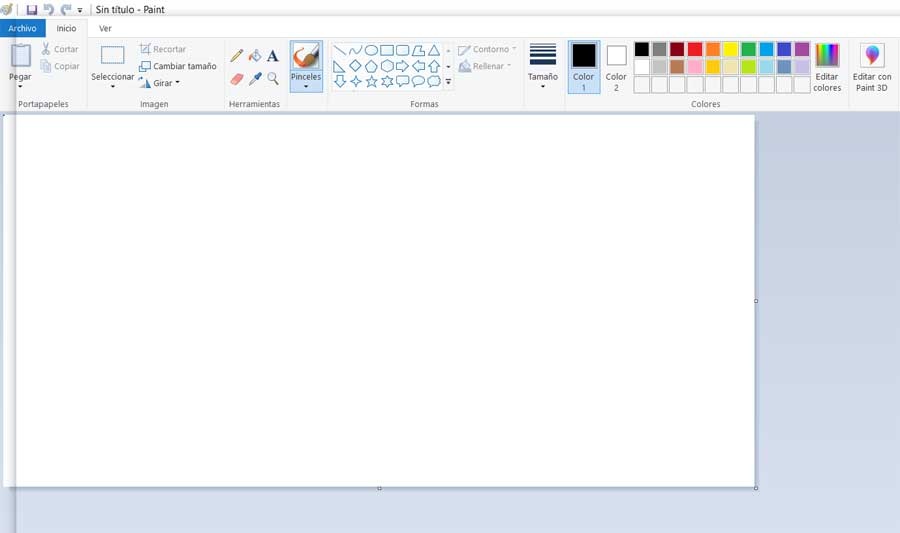
D’autre part, nous trouvons MS Paint que vous voyez dans l’image ci-jointe, peut-être la proposition la plus simple de toutes. Mais malgré sa simplicité, il a les fonctions nécessaires pour la plupart et nous l’avons également à portée de main dans Windows. On pourrait donc dire que Paint.net se situe quelque part entre la solution de Microsoft et la complexité de GIMP .
Comment télécharger Paint.net en toute sécurité
Ainsi, au cas où vous voudriez essayer cette solution à laquelle nous nous référons de première main, vous pouvez la télécharger directement depuis son site Internet officiel . De cette façon, il ne vous restera plus qu’à le télécharger à partir de ce lien , où nous le trouvons pour les ordinateurs Windows dans ses différentes versions.
Par conséquent, si vous recherchez un éditeur de photos avec prise en charge des calques mais qui ne vous donne pas beaucoup de maux de tête, c’est une excellente alternative. Il est également gratuit et nous permet d’éditer et de retoucher nos photos en quelques secondes et de manière intuitive.